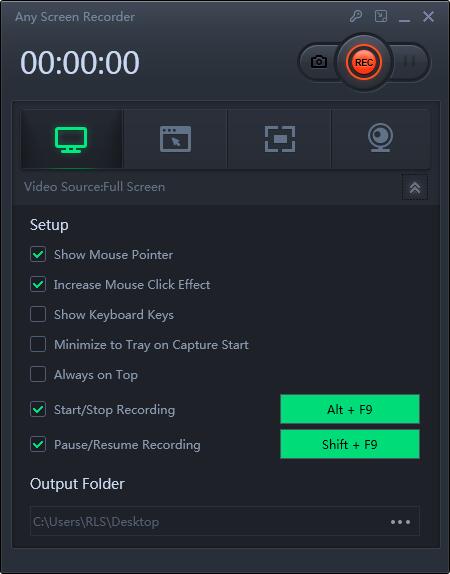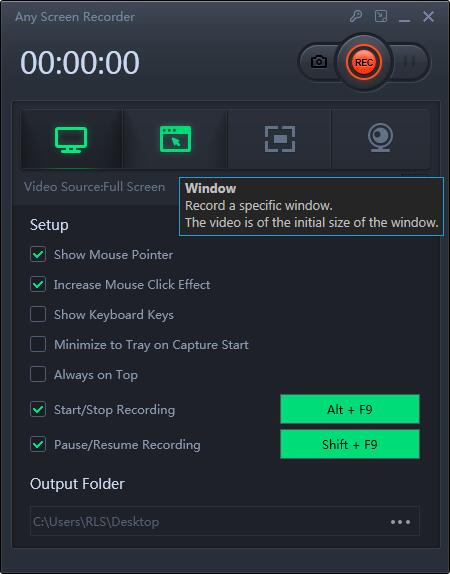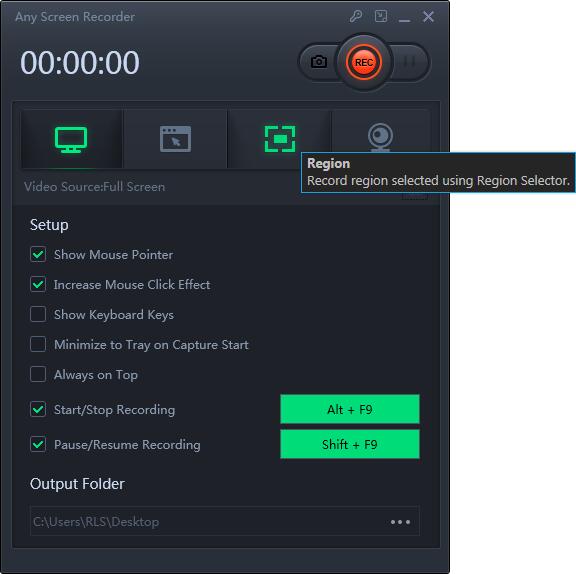Cómo grabar la pantalla de su televisor con una computadora portátil gratis
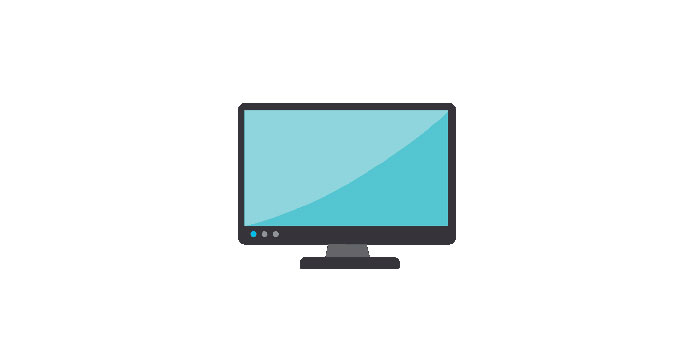
Resumen
En nuestro día a día, a la gente le gusta ver programas de televisión como entretenimiento. Sin embargo, a veces no podemos ver programas en la televisión simplemente porque no podemos llevar el televisor a todos lados. Por lo tanto, grabar el programa de televisión y guardarlo en otros dispositivos, como una computadora portátil, es una buena idea. Para grabar un programa de televisión con su computadora portátil, necesita una grabadora de pantalla compatible con su PC. En este tutorial, le mostraremos cómo grabar la pantalla de su televisor con una computadora portátil utilizando los mejores grabadores de pantalla, Any Screen Recorder y Windows Media Center, etc. Si está interesado, lea este artículo detenidamente.
Grabe la pantalla de su televisor en Windows 8.1 / 8/7 / Vista / XP
Microsoft ha eliminado Windows Media Center de Windows 10. Por lo tanto, si está utilizando el sistema Windows 10, no puede encontrar este software en su computadora. Por lo tanto, para grabar correctamente la pantalla de su televisor con una computadora portátil, especialmente en Windows 10, necesitará Any Screen Recorder. Este software de grabación de pantalla graba todo literalmente en la pantalla de su PC. Con esta grabadora de pantalla con todas las funciones, puede grabar una parte o la pantalla completa, el sistema de grabación y el audio del micrófono, grabar una o más cámaras web y grabar programas en vivo de juegos.
Cómo grabar la pantalla de su televisor con cualquier grabador de pantalla
Cuando la computadora portátil y su televisor estén conectados, puede descargar Any Screen Recorder del sitio web oficial e instalarlo en su computadora. Para mostrarle cómo grabar una pantalla de TV con este software, le ofrecemos un tutorial detallado a continuación. Todo lo que necesita hacer es seguir los pasos.
Paso 1: inicie cualquier grabador de pantalla. Puede elegir una de las cuatro funciones principales en la pantalla principal. Aquí debe hacer clic en "Grabar pantalla".
Paso 2: seleccione un área de pantalla para grabar. Puede elegir "Pantalla completa", "Región seleccionada", "Región fija", "Ventana bloqueada" o personalizar el tamaño de la ventana aquí. Si desea grabar la pantalla y la cámara web al mismo tiempo, asegúrese de conectar una cámara web a su computadora.
Paso 3: Haga clic en "Micrófono" y podrá elegir grabar solo el sonido del sistema, grabar solo el micrófono, grabar ambos o grabar sin audio.
Paso 4: Haga clic en "REC" para comenzar a grabar.